Abilita HTTPS per i domini digitati nella barra degli indirizzi di Google Chrome
Come abilitare HTTPS per i domini digitati nella barra degli indirizzi di Google Chrome
Quando digiti un nome di dominio nella barra degli indirizzi nella versione corrente di Google Chrome e premi il tasto Invio, il browser proverà ad aprire il sito Web di destinazione su HTTP senza crittografia. Spetta al software del sito Web passare a HTTPS o meno. Google sta per cambiarlo in Chrome 89. C'è una nuova funzionalità che rende i domini digitati nella barra degli indirizzi aperti tramite HTTPS per impostazione predefinita. Ecco come abilitarlo.
Annuncio
Per impostazione predefinita, quando digiti il dominio di un sito web senza specificare il protocollo, Chrome utilizza HTTP e poi passa a HTTPS se un sito web supporta questo protocollo crittografato. Con un nuovo flag abilitato, Chrome utilizzerà sempre HTTPS invece della semplice connessione per ogni sito Web, indipendentemente dal fatto che supporti HTTPS o meno. Google sta per abilitare questo flag per impostazione predefinita per un piccolo sottoinsieme di utenti nella prossima versione di Chrome 89. A meno che non si verifichino problemi imprevisti, Google abilita il nuovo flag per impostazione predefinita per tutti gli utenti.
Tuttavia, Google Chrome non è il primo browser a forzare HTTPS su HTTP. Mozilla ha già implementato una funzionalità simile in Firefox 83. “Solo HTTPS” reindirizza automaticamente tutti i collegamenti non crittografati a HTTPS. Se un sito Web non risponde, Firefox offre un'opzione per passare manualmente a HTTPS.
Ecco come abilitare HTTPS per i domini digitati nella barra degli indirizzi di Chrome. Funziona solo nelle build Beta, Dev e Canary e non nella versione stabile al momento della stesura di questo documento.
Abilita HTTPS per i domini digitati nella barra degli indirizzi di Google Chrome
- accedere
chrome://flagsnella barra degli indirizzi di Chrome. - Trovare la Omnibox - Usa HTTPS come protocollo predefinito per le navigazioni
opzione. - In alternativa, vai semplicemente con
chrome://flags#omnibox-default-typed-navigations-to-https. - Selezionare Abilitato per il flag dal menu a discesa accanto al nome dell'opzione.
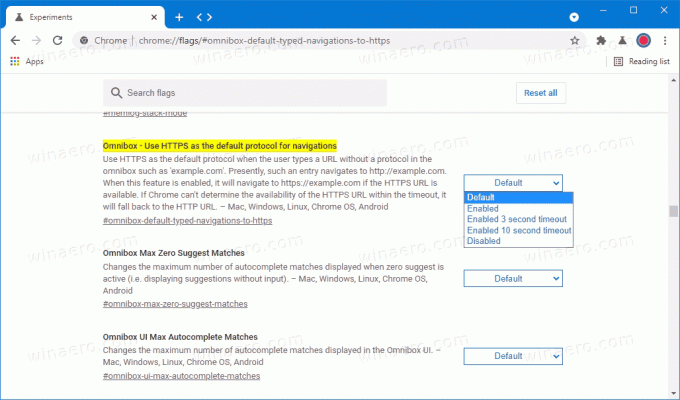
- Ora riavvia il browser.
Fatto.
Tieni presente che l'abilitazione di questo flag potrebbe interrompere alcuni siti Web che ancora non supportano le connessioni crittografate. Se incontri siti Web non funzionanti con questo flag abilitato, disabilitalo semplicemente utilizzando la guida sopra.
Inoltre, il flag sopra è dotato di un'opzione di fallback integrata, che consente a Chrome di passare automaticamente da HTTP a HTTPS dopo un timeout di 3 o 10 secondi. Potresti voler impostare il Omnibox - Usa HTTPS come protocollo predefinito per le navigazioni flag a uno di questi valori per questo.
- Abilitato il timeout di 3 secondi
- Abilitato il timeout di 10 secondi
Chrome 89 dovrebbe essere rilasciato il 2 marzo 2021. Oltre al suddetto flag HTTPS, Chrome 89 porterà API di condivisione web supporto e numerosi miglioramenti nascosti. Puoi saperne di più su ciò che sta arrivando con Chrome 89 nella pagina di stato di Chrome.

